Mac で Cookie をクリアする - 人気の方法
 更新者 リサ・オウ / 24年2023月09日15:XNUMX
更新者 リサ・オウ / 24年2023月09日15:XNUMXこんにちは、みんな! ここ数週間、私は頻繁にウェブサイトにアクセスしました。 私が訪問したほとんどの Web サイトではログインが必要でした。これらの情報が Web サイトに保存されているのではないかと心配しています。 もしそうなら、私のプライバシーを侵害する可能性があります。 娘が、Mac Web ブラウザの Cookie を削除するように提案しました。 しかし、どうすればいいのでしょうか? 私が現在抱えている問題について助けてください。 ありがとう!
Cookieとは、訪問したWebサイトに保存される文字情報です。 当サイトが取得する個人情報が含まれます。 幸いなことに、パニックになることは何もありません。 Mac で Cookie をクリアするための解決策を以下にリストしました。 ぜひご覧ください。
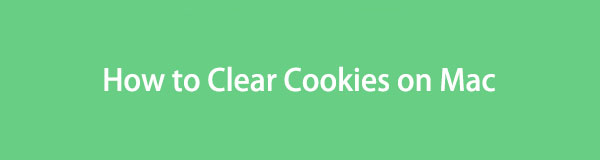

ガイド一覧
パート 1. 組み込みの方法で Mac の Cookie をクリアする方法
Mac で複数の Web ブラウザを使用している可能性があります。 これの良い点は、各 Web ブラウザーに Cookie をクリアする方法が組み込まれていることです。 ただし、欠点は、それらを XNUMX つずつ学習する必要があることです。 もしそうなら、そのプロセスは難しく、初心者にとっては時間がかかりすぎることが予想されます。 とにかく、Mac でブラウザの Cookie をクリアする方法を学び始めましょう。 進む。
オプション 1. サファリ
Safari Mac は Mac に組み込まれている Web ブラウザなので、Safari Mac で Cookie をクリアしてみましょう。 Safari での Cookie のクリアは、他の Web ブラウザよりも速くなります。 その理由は、訪問した Web サイトの Cookie を同時にクリアできるためです。 つまり、後で Web サイトを選択して削除する必要はありません。 この場合、処理は迅速になります。 ここで、以下の Safari Mac で Cookie をクリアする方法を学びましょう。 進む。
ステップ 1まず、Mac で Safari Web ブラウザを開いてください。 その後、 Safari > 環境設定 その後ボタンをクリックします。 後ほど、を選択してください 個人情報保護 画面上のポップアップウィンドウのボタンをクリックします。 後で選択してください ウェブサイトのデータを管理する
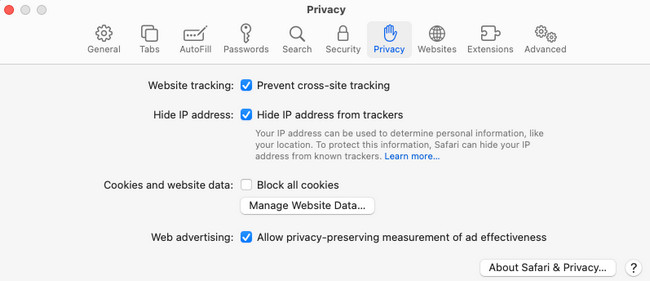
ステップ 2小さなウィンドウが表示されます。 を選択してください すべて削除 Mac 上のすべての Cookie を削除したい場合は、 ボタンをクリックします。 そうでない場合は、リスト上の名前をクリックすることによってのみ選択できます。 を選択してください 削除します その後、メインインターフェイスの左下隅にあるボタンをクリックします。
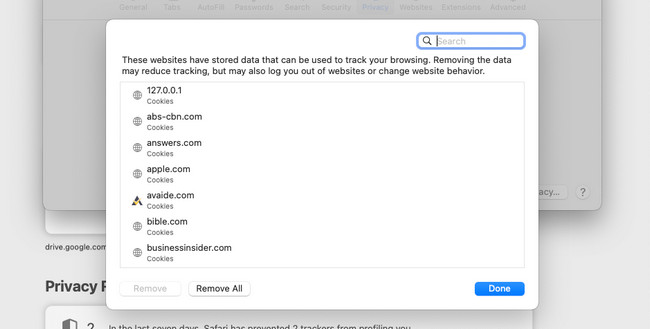

FoneLab Mac Sweepを使用すると、システム、電子メール、写真、iTunesのジャンクファイルを消去して、Macのスペースを解放できます.
- 類似の写真と重複ファイルを管理します。
- Macの詳細なステータスを簡単に表示します。
- より多くのストレージを取得するには、ゴミ箱を空にします。
オプション 2. クロム
Mac の XNUMX 番目に主要な Web ブラウザとして、次の方法を発見しましょう。 Mac Chrome で Cookie をクリアする。 Chrome Cookie を削除すると、他のデータが犠牲になります。 これには、閲覧履歴、他のサイトのデータ、キャッシュの削除が含まれます。 これらのファイルが重要でない場合は、心配する必要はありません。 議論が終わったら、Mac Chrome で Cookie をクリアする方法を学びましょう。 以下の方法を参照してください。
ステップ 1Chromeを起動してチェックを入れます XNUMX つの点のアイコン 右上にあります。 を選択してください 設定 その後ボタンをクリックします。 Chrome Web ブラウザにより、設定 Web ページが表示されます。 を選択してください プライバシーとセキュリティ
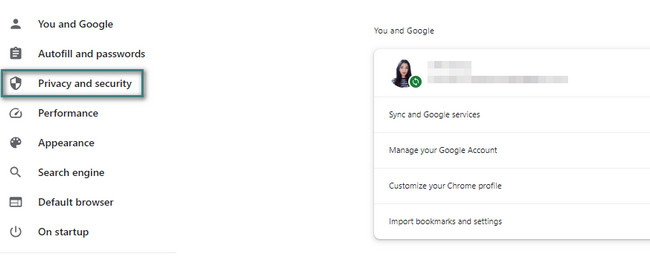
ステップ 2下部で、 閲覧履歴データの消去 ボタン。 Mac 画面に新しいウィンドウが表示されます。 を選択してください データの消去 右下のボタン。 Cookieはその後削除されます。
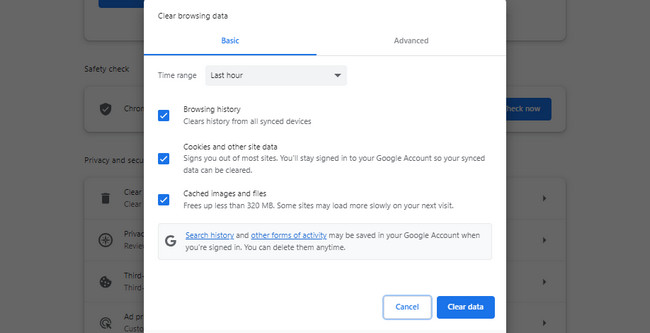
オプション 3. Firefox
Firefox は Mac にもインストールできます。 その場合、それを使用する可能性があり、それには Cookie も含まれています。 Firefox を使用していて Cookie をクリアしたい場合は、この投稿が最適です。 以下のスクロールを続けて方法をご覧ください。
ステップ 1Firefox を開いて、 XNUMX 本線のアイコン 右上にあります。 その後、 設定 オプションのボタンをクリックします。 Firefox に設定インターフェイスが表示されます。 を選択してください プライバシーとセキュリティ メインインターフェイスの左側にあるボタン。
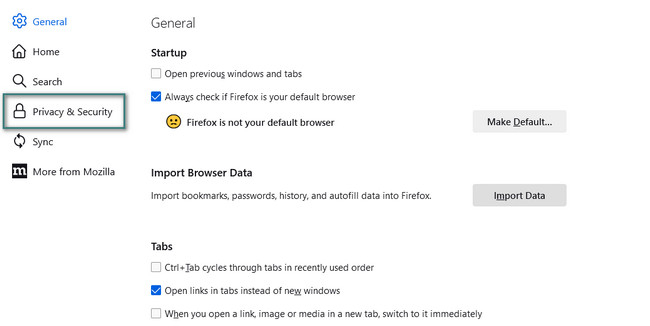
ステップ 2下にスクロールして、 クッキーとサイトデータ セクション。 その後、をクリックします データ管理 ボタン。 小さなウィンドウが表示され、その他のオプションが表示されます。 クリック すべて削除 その後、 ボタンをクリックして、Firefox Web ブラウザの Cookie を削除します。
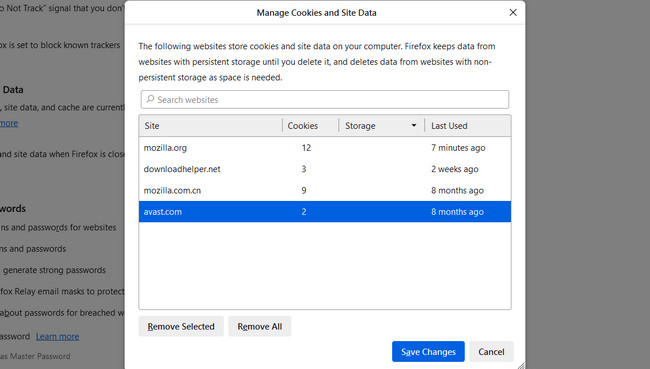
パート 2. FoneLab Mac Soup を使用して Mac の Cookie をクリアする方法
FoneLabMacスイープ Mac Web ブラウザで Cookie を同時にクリアするには、これが最良の選択です。 このツールは、他のデータを消去したくない場合にもお勧めします。 Mac の Web ブラウザーの他のデータは削除せずに、Cookie のみをクリアできます。

FoneLab Mac Sweepを使用すると、システム、電子メール、写真、iTunesのジャンクファイルを消去して、Macのスペースを解放できます.
- 類似の写真と重複ファイルを管理します。
- Macの詳細なステータスを簡単に表示します。
- より多くのストレージを取得するには、ゴミ箱を空にします。
さらに、ツールの他の機能を探索することもできます。 Mac アプリをクリーニングする、キャッシュファイル、iTunesジャンクファイルなど。そうしておくと便利です。 とにかく、以下を使用して Mac で Cookie をクリアする方法を学びましょう。 FoneLabMacスイープ。 お進みください。
ステップ 1まず、Mac で FoneLab Mac Sweet を入手してください。 後はMacにドラッグ&ドロップして設定します 申し込み フォルダ。 その後、ツールのアイコンをクリックして起動します。
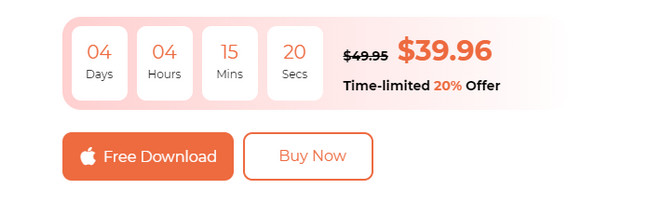
ステップ 23 つの主な機能がソフトウェアの最初のインターフェイスとして掲載されます。 を選択してください BHツールキット ボタン付き ツールボックス アイコン。 これは XNUMX 番目のオプションとして右側に配置されます。 その後、新しいインターフェイスが表示されます。
ステップ 3ソフトウェアでは 6 つの追加機能から選択できます。 を選択してください 個人情報保護 上部の最初の行にあるボタン。 後で、 スキャン ボタンを押して、プロセスが終了するまで待ちます。 その後、 詳しく見る ボタンをクリックすると、スキャン処理の結果が表示されます。
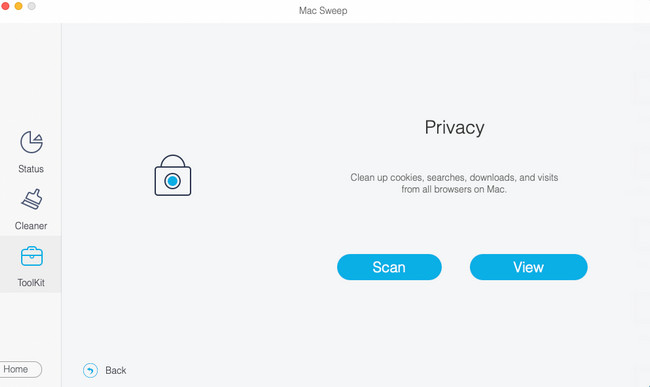
ステップ 4Mac で利用可能な Web ブラウザが左側に表示されます。 Cookie を削除する Web ブラウザを選択してください。 その後、 クッキー(Cookie)について 右側のボタン。 クリック 石斑魚 その後、 ボタンをクリックして Web ブラウザの Cookie を削除します。
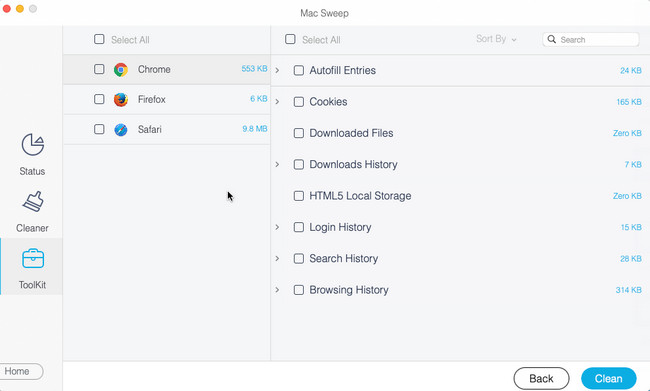
パート 3. Mac で Cookie をクリアする方法に関するよくある質問
1. Mac 上のすべての Cookie を削除しても安全ですか?
はい。 Mac で Cookie を削除しても安全であることは 100% 確実です。 このプロセスにより、Mac Web ブラウザーが破壊されたり、問題が発生したりすることはありません。 ただし、Web サイトに再度アクセスすると、最初に Web サイトにアクセスしたときと同様に、読み込みが遅くなります。 しかし、それを経験するのは最初だけです。 ウェブサイトへの残りのアクセスはスムーズになります。
2. 私の Mac が依然として Cookie をブロックしているのはなぜですか?
Mac などの Apple デバイスは、データの安全性に重点を置いています。 お使いの Mac では Cookie の機能がオンになっているため、Cookie を受け入れることができません。 その場合はオフにしてください。 サファリを開きます。 その後、選択してください Safari ボタン。 後で、 環境設定 すべての選択肢の中からボタンを選択します。 小さなウィンドウが表示されます。 を選択 個人情報保護 ボタンをクリックしてチェックを外します すべてのCookieをブロックする ボックス。
Mac で Cookie をクリアする方法については以上です。 これらの手順があなたのストレスを軽減することを願っています。 また、私たちの製品をテストしていただければ幸いです FoneLabMacスイープ Mac Web ブラウザの Cookie を削除するには、 これは、これまでで最も迅速でストレスのない方法です。

FoneLab Mac Sweepを使用すると、システム、電子メール、写真、iTunesのジャンクファイルを消去して、Macのスペースを解放できます.
- 類似の写真と重複ファイルを管理します。
- Macの詳細なステータスを簡単に表示します。
- より多くのストレージを取得するには、ゴミ箱を空にします。
